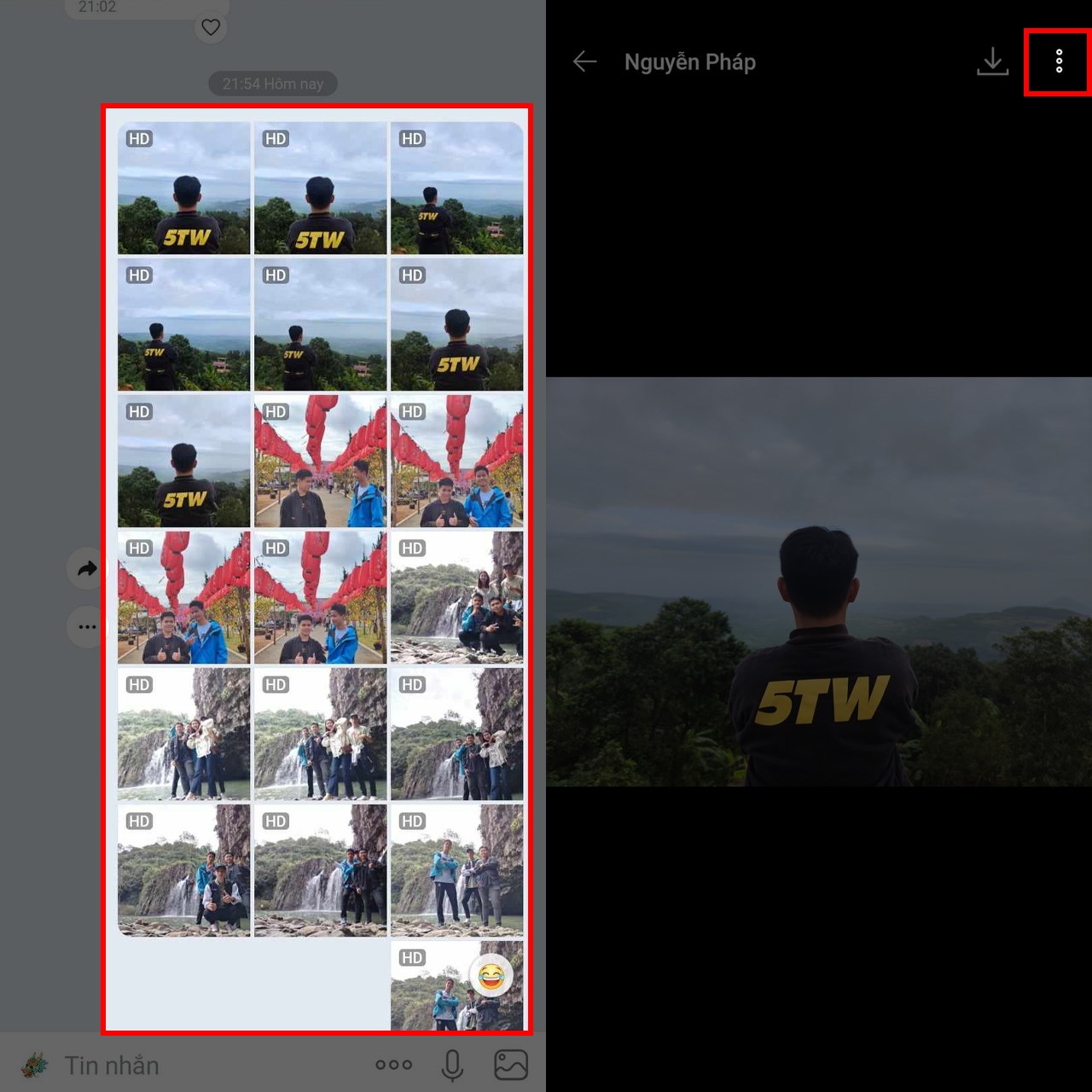Cách Chỉnh Sửa Ảnh Trên Zalo: Hướng Dẫn Chi Tiết Để Tạo Ra Những Bức Ảnh Đẹp Mắt
Zalo không chỉ là một nền tảng nhắn tin mạnh mẽ mà còn cung cấp nhiều tính năng hữu ích để người dùng có thể chỉnh sửa ảnh trực tiếp ngay trên điện thoại hoặc máy tính. Từ những bức ảnh đơn giản, bạn có thể biến chúng thành những tác phẩm ấn tượng nhờ vào những công cụ chỉnh sửa ảnh có sẵn trong ứng dụng này.
Trong bài viết này, chúng tôi sẽ hướng dẫn bạn cách chỉnh sửa ảnh trên Zalo một cách chi tiết và dễ hiểu, giúp bạn tạo ra những bức ảnh đẹp mắt, chuyên nghiệp chỉ với vài bước đơn giản.

1. Giới Thiệu Về Tính Năng Chỉnh Sửa Ảnh Trên Zalo
Zalo hiện nay cung cấp một số công cụ chỉnh sửa ảnh khá hữu ích ngay trong ứng dụng mà không cần sử dụng các phần mềm chỉnh sửa phức tạp. Bạn có thể cắt ảnh, thêm chữ, chỉnh sửa độ sáng, thêm bộ lọc và vẽ thêm chi tiết để bức ảnh trở nên sinh động và thú vị hơn.
Những tính năng này không chỉ giúp bạn tạo ra những bức ảnh đẹp để chia sẻ lên bảng tin Zalo, mà còn có thể gửi ảnh trực tiếp cho bạn bè, người thân hoặc sử dụng trong các nhóm trò chuyện. Đây là một trong những lý do khiến Zalo ngày càng trở thành lựa chọn hàng đầu cho việc giao tiếp và chia sẻ hình ảnh.
2. Cách Chỉnh Sửa Ảnh Trên Zalo
Dưới đây là hướng dẫn chi tiết về cách chỉnh sửa ảnh trực tiếp trên Zalo trên cả điện thoại và máy tính:
2.1 Chỉnh Sửa Ảnh Trên Zalo Của Điện Thoại
Bước 1: Mở Zalo và chọn ảnh bạn muốn chỉnh sửa
- Mở ứng dụng Zalo trên điện thoại của bạn.
- Chọn ảnh mà bạn muốn chỉnh sửa từ album ảnh hoặc ảnh trong cuộc trò chuyện.
Bước 2: Sử dụng công cụ chỉnh sửa ảnh
-
Sau khi mở ảnh, bạn sẽ thấy các công cụ chỉnh sửa xuất hiện ở góc dưới của màn hình. Những công cụ này bao gồm cắt ảnh, vẽ thêm chi tiết, thêm văn bản và áp dụng bộ lọc.
-
Cắt ảnh: Bạn có thể chọn tỷ lệ cắt ảnh mong muốn (có thể là vuông, chữ nhật hay cắt tự do).
-
Vẽ thêm chi tiết: Nếu bạn muốn thêm các nét vẽ hoặc tạo hiệu ứng sáng tạo, công cụ vẽ sẽ giúp bạn dễ dàng làm điều này.
-
Thêm chữ: Bạn có thể viết thêm chữ, tiêu đề hay thậm chí tạo các lời nhắn yêu cầu.
-
Áp dụng bộ lọc: Zalo cũng cung cấp một số bộ lọc màu sắc giúp ảnh của bạn trở nên bắt mắt hơn.
Bước 3: Lưu và chia sẻ ảnh
- Sau khi chỉnh sửa xong, bạn có thể lưu ảnh vào album hoặc chia sẻ ngay lập tức qua tin nhắn với bạn bè, nhóm, hoặc đăng lên bảng tin Zalo.
2.2 Chỉnh Sửa Ảnh Trên Zalo Của Máy Tính
Đối với người dùng Zalo trên máy tính, các công cụ chỉnh sửa ảnh cũng được tích hợp trong ứng dụng. Bạn có thể chỉnh sửa ảnh ngay khi gửi tin nhắn cho người khác, tương tự như trên điện thoại.
Bước 1: Mở ứng dụng Zalo trên máy tính
- Tải và mở ứng dụng Zalo trên máy tính của bạn.
- Chọn cuộc trò chuyện hoặc nhóm mà bạn muốn gửi ảnh.
Bước 2: Chọn ảnh và chỉnh sửa
- Chọn ảnh mà bạn muốn chỉnh sửa từ thư mục ảnh của máy tính.
- Các công cụ chỉnh sửa ảnh trên máy tính tương tự như trên điện thoại, bao gồm: cắt ảnh, thêm văn bản, và chỉnh sửa màu sắc.
Bước 3: Gửi ảnh
- Sau khi chỉnh sửa, bạn có thể gửi ảnh trực tiếp cho người nhận trong cuộc trò chuyện.
3. Các Tính Năng Chỉnh Sửa Ảnh Nổi Bật Trên Zalo
3.1 Cắt Ảnh
Công cụ cắt ảnh là tính năng cơ bản nhưng rất quan trọng giúp bạn loại bỏ những phần không mong muốn của bức ảnh. Bạn có thể chọn tỷ lệ cắt ảnh theo ý muốn, như vuông, chữ nhật hay tự do. Điều này giúp bạn tạo ra những bức ảnh chuẩn kích thước để đăng lên mạng xã hội hoặc dùng làm ảnh đại diện.
3.2 Thêm Chữ Và Tiêu Đề
Bạn có thể sử dụng công cụ thêm chữ trên ảnh để tạo ra những bức ảnh có tiêu đề, thông điệp riêng biệt. Điều này đặc biệt hữu ích khi bạn muốn tạo những câu chúc, lời nhắn hoặc thậm chí là thông báo. Zalo cung cấp nhiều font chữ đẹp, dễ đọc và nhiều màu sắc để bạn lựa chọn.
3.3 Áp Dụng Bộ Lọc
Các bộ lọc giúp ảnh của bạn trở nên nghệ thuật hơn. Bạn có thể áp dụng các bộ lọc theo phong cách khác nhau, từ nét cổ điển đến hiện đại, giúp ảnh trở nên sinh động và hấp dẫn hơn.
3.4 Vẽ Trên Ảnh
Nếu bạn muốn thêm các chi tiết vẽ tay vào ảnh, Zalo cung cấp công cụ vẽ rất dễ sử dụng. Bạn có thể vẽ các đường nét, hình ảnh hoặc chú thích để làm nổi bật các phần trong ảnh.
4. Chỉnh Sửa Ảnh Trên Zalo: Lợi Ích Và Ứng Dụng
4.1 Tiết Kiệm Thời Gian
Với những công cụ chỉnh sửa ảnh có sẵn trên Zalo, bạn không cần phải mở ứng dụng bên ngoài để chỉnh sửa ảnh nữa. Điều này giúp bạn tiết kiệm thời gian và có thể chỉnh sửa ảnh nhanh chóng ngay khi đang trò chuyện.
4.2 Chia Sẻ Ngay Lập Tức
Sau khi chỉnh sửa ảnh, bạn có thể chia sẻ ngay lập tức trên Zalo mà không cần phải lưu lại rồi mới gửi. Điều này giúp bạn tương tác với bạn bè, gia đình và đồng nghiệp nhanh chóng hơn.
4.3 Tạo Ảnh Cá Nhân Hóa
Với các công cụ như thêm chữ, vẽ hình, và bộ lọc, bạn có thể dễ dàng tạo ra những bức ảnh mang tính cá nhân và sáng tạo. Điều này đặc biệt hữu ích khi bạn muốn chia sẻ những bức ảnh độc đáo hoặc làm quà tặng.
5. FAQ: Các Câu Hỏi Thường Gặp
5.1 Có thể chỉnh sửa ảnh Zalo trên máy tính không?
Có, bạn có thể chỉnh sửa ảnh ngay trên ứng dụng Zalo trên máy tính. Các công cụ chỉnh sửa tương tự như trên điện thoại.
5.2 Tại sao tôi không thể thấy công cụ chỉnh sửa ảnh trên Zalo?
Nếu bạn không thấy công cụ chỉnh sửa, hãy chắc chắn rằng bạn đã cập nhật phiên bản mới nhất của Zalo. Các tính năng này có thể không xuất hiện trong các phiên bản cũ.
5.3 Zalo có hỗ trợ chỉnh sửa ảnh RAW không?
Zalo hiện chưa hỗ trợ chỉnh sửa ảnh RAW như các phần mềm chuyên nghiệp, nhưng các công cụ chỉnh sửa cơ bản vẫn đủ để giúp bạn có được những bức ảnh đẹp mắt.
5.4 Có thể chỉnh sửa nhiều ảnh cùng lúc trên Zalo không?
Hiện tại, Zalo chỉ cho phép chỉnh sửa từng ảnh một, không hỗ trợ chỉnh sửa nhiều ảnh cùng lúc.

6. Kết Luận
Chỉnh sửa ảnh trên Zalo là một công cụ mạnh mẽ giúp bạn tạo ra những bức ảnh đẹp mắt để chia sẻ ngay lập tức với bạn bè, gia đình, hoặc cộng đồng. Với các tính năng chỉnh sửa như cắt ảnh, thêm chữ, vẽ chi tiết và áp dụng bộ lọc, bạn sẽ không cần phải sử dụng thêm ứng dụng chỉnh sửa ảnh ngoài Zalo nữa.
Hãy thử ngay các công cụ chỉnh sửa ảnh trên Zalo và tận dụng những tính năng này để tạo ra những bức ảnh thú vị và sáng tạo hơn!